Ce trebuie să fac dacă nu primesc email când înregistrez un cont Cloud sau îmi resetez parola?
Recent updates may have expanded access to feature(s) discussed in this FAQ. Visit your product's support page, select the correct hardware version for your device, and check either the Datasheet or the firmware section for the latest improvements added to your product. Please note that product availability varies by region, and certain models may not be available in your region.
Pasul 1:
Verifică tipul de domeniu al adresei tale de email. Serverul SMTP va verifica destinatarul pentru a se asigura ca email-ul a fost trimis cu succes. Metoda de verificare funcționează pentru email-urile de la acele domenii care aparțin instituțiilor comerciale mici, medicale, educaționale sau agenții guvernamentale.
Pasul 2:
Verifică setările filtrelor din contul tău de email. Vom folosi setările Gmail drept exemplu.
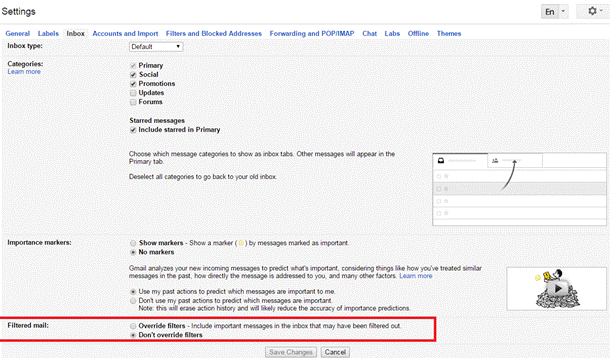
Pasul 3:
Adaugă noreply@tp-link.com în White list (apăsând Create a new filter) din setările email-ului tău.
În pagina Gmail Filters and Blocked Addressed setting poți de asemenea vizualiza email-urile blocate de pe contul tău.

Dacă pașii de mai sus nu rezolva situația:
Recomandăm să încerci folosirea altei adrese de email pentru contul tău Cloud. Nu te îngrijora, Cloud-ul nostru va ține secrete informațiile clienților.
Motivul principal pentru care nu primești email-ul sunt setările de blocare ale contului tău de email, anumite domenii de email având un nivel sporit de securitate, care va bloca automat adresa noastră de email.
Mai mult, server-ului SMTP probabil nu îi este permis să trimită email-uri datorită SPF record-ului său. SPF este prescurtarea pentru Sender Policy Framework, care certifică identitatea expeditorului cu adresa IP și se ocupa într-un mod eficient de spam. SPF-ul domeniului TP-Link creează o înregistrare SPF adițională, și se potrivește în general cu un email generic.
Pentru a afla mai multe detalii despre fiecare funcție în parte și despre configurare, te rugăm să accesezi secțiunea Download pentru a descărca manualul aferent produsului tău.